აპარატურის გაუმართაობა ამ პრობლემის ყველაზე გავრცელებული მიზეზია
- ბირთვის კვების შეცდომა ნიშნავს პრობლემას დედაპლატასთან ან კვების ბლოკთან (PSU) და დროა შეცვალოს ერთი ან ორივე.
- თქვენ შეგიძლიათ ჩაატაროთ ტესტების სერია, მათ შორის PSU, მეხსიერება და აპარატურა, რათა შეამოწმოთ არის თუ არა თქვენი აპარატურის კომპონენტები კარგ მდგომარეობაში.
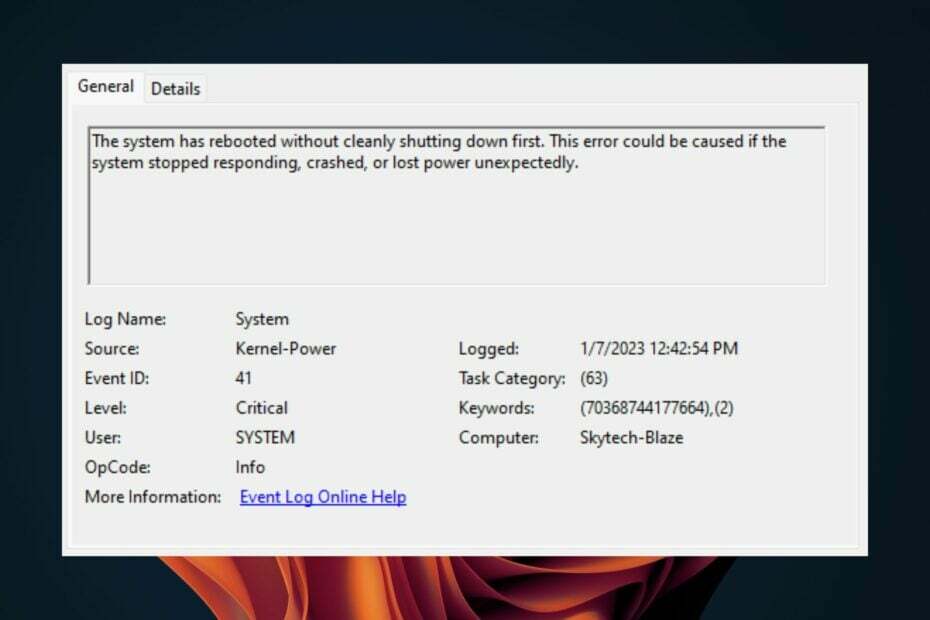
Xდააინსტალირეთ ჩამოტვირთვის ფაილზე დაწკაპუნებით
- ჩამოტვირთეთ და დააინსტალირეთ Fortect თქვენს კომპიუტერზე.
- გაუშვით ინსტრუმენტი და დაიწყეთ სკანირება
- დააწკაპუნეთ მარჯვენა ღილაკით შეკეთებადა გაასწორეთ რამდენიმე წუთში.
- 0 მკითხველებმა უკვე ჩამოტვირთეს Fortect ამ თვეში
თქვენ გაქვთ ბირთვის სიმძლავრე (70368744177664), (2) შეტევა. ეს არის მაშინ, როდესაც ოპერაციული სისტემა გადაწყვეტს, რომ არ შეუძლია გააგრძელოს ის, რასაც უნდა აკეთებდეს და სისტემა მთლიანად იშლება. ის ასე აგრძელებს და შეუძლებელს ხდის რაიმეს გაკეთებას.
ზოგადად, კარგი პრაქტიკაა თქვენი კომპიუტერის გადატვირთვა ბირთვის პანიკის შემდეგ. ეს ყოველთვის არ არის საჭირო, მაგრამ ღირს ყოველ ჯერზე სცადოთ, თუ გაქვთ შემთხვევითი ავარია. თუ ეს ნაბიჯი არასაკმარისია, თვალყური ადევნეთ სხვა გადაწყვეტილებებს.
რას ნიშნავს ბირთვის სიმძლავრე 41 63?
ბირთვის სიმძლავრის შეცდომა 41 63 არის შეტყობინება, რომელიც ნაჩვენებია თქვენი ოპერაციული სისტემის მიერ, როდესაც ის აწყდება გამოუსწორებელ პრობლემას თქვენი კომპიუტერის აპარატურასთან ან პროგრამულ უზრუნველყოფასთან, რაც იწვევს მის ავარიას ან გაყინვას. ეს ასევე შეიძლება მოხდეს, როდესაც აპლიკაცია მოულოდნელად გამოდის, იყინება ან ავარიულად იშლება.
ზოგიერთი მისი გამომწვევი მოიცავს:
- გაუმართავი მეხსიერება - თქვენს კომპიუტერს შეიძლება ჰქონდეს გაუმართავი ოპერატიული მეხსიერება დაყენებული. ამან შეიძლება გამოიწვიოს ყველა სახის პრობლემა, მათ შორის Kernel Power შეცდომები და სიკვდილის სხვა ცისფერი ეკრანის შეცდომები.
- პროგრამული პრობლემები – პროგრამული უზრუნველყოფის კონფლიქტები არის ბირთვის კვების შეცდომების კიდევ ერთი გავრცელებული მიზეზი, რადგან მათ შეუძლიათ გამოიწვიონ შეუთავსებელი პროგრამები ან სერვისები, რომლებიც ერთდროულად მუშაობენ თქვენს კომპიუტერში.
- ტექნიკის ცვლილებები – თუ ახლახან დაამატეთ ახალი აპარატურა ან განაახლეთ თქვენი დრაივერები, შეიძლება შეგექმნათ ბირთვის კვების შეცდომები, რადგან სისტემა სათანადოდ არ ცნობს ახალ აპარატურას.
- ინფიცირებული ფაილები ან ვირუსები – ვირუსებს ზოგჯერ შეუძლიათ გამოიწვიონ ბირთვის კვების შეცდომები სისტემის ძირითადი ფაილების გაფუჭება, რის გამოც ისინი არ მუშაობენ გამართულად, როდესაც საჭიროა Windows-ის გაშვების დროს.
- PSU მარცხი – ბირთვის კვების შეცდომის ყველაზე გავრცელებული მიზეზი, როგორიცაა (70368744177664), (2) არის ცუდი ან გაუმართავი PSU (ელექტრომომარაგების ბლოკი). PSU პასუხისმგებელია თქვენი კომპიუტერის ყველა კომპონენტზე ძაბვის უზრუნველყოფაზე.
როგორ გამოვასწორო kernel power შეცდომა?
სცადეთ შემდეგი წინასწარი ნაბიჯები, სანამ გადაწყვეტთ ოდნავ მოწინავე გადაწყვეტილებებს:
- შეამოწმეთ ხელმისაწვდომი Windows განახლებები და დააინსტალირეთ ისინი საჭიროების შემთხვევაში.
- გამორთეთ ნებისმიერი გადატვირთვის პროგრამული უზრუნველყოფა.
- დარწმუნდით, რომ თქვენი RAM ჯოხი სწორად არის დაყენებული.
- გაუშვით ა მემოry დიაგნოსტიკური შემოწმება.
- შეამოწმეთ არის თუ არა თქვენი CPU გადახურება.
- შეამოწმეთ თქვენი PSU საკითხებისთვის.
- გაიარეთ სტრეს ტესტი თქვენს აპარატურაზე.
1. გაუშვით დენის პრობლემების აღმოფხვრა
- დააჭირეთ ფანჯრები გასაღები და დააწკაპუნეთ პარამეტრები.

- Დააკლიკეთ სისტემა შემდეგ მარცხენა სარკმელზე პრობლემების მოგვარება მარჯვენა სარკმელზე.

- აირჩიეთ სხვა პრობლემების მოგვარების საშუალებები.

- გადაახვიეთ ქვემოთ, იპოვნეთ Ძალა, და დააწკაპუნეთ გაიქეცი ღილაკი.
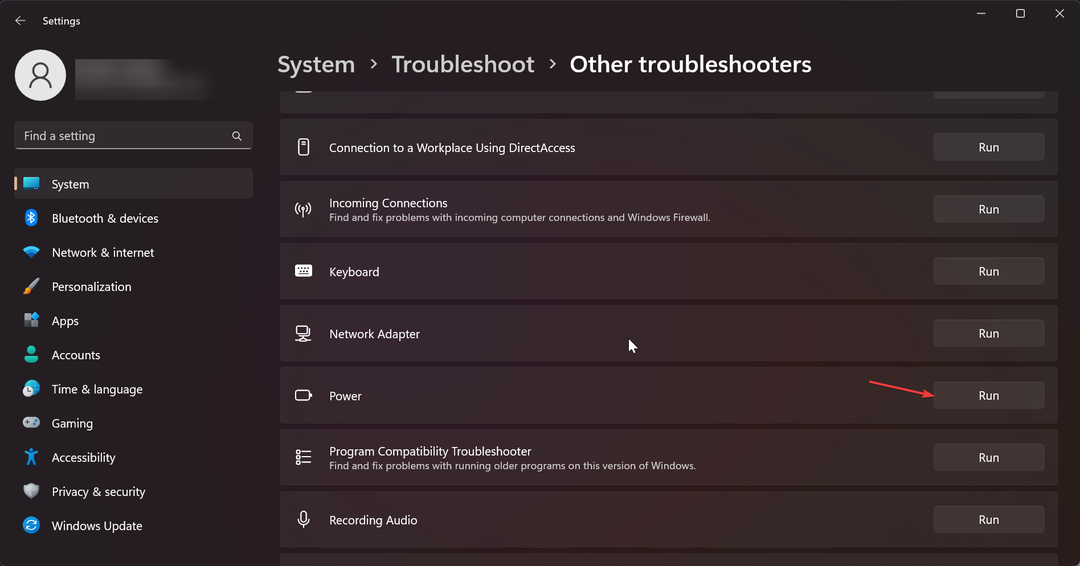
2. გამორთეთ სწრაფი გაშვება
- დააჭირეთ ფანჯრები გასაღები, ტიპი Მართვის პანელი საძიებო ზოლში და დააწკაპუნეთ გახსენით.

- Დააკლიკეთ Სისტემა და უსაფრთხოება.

- შემდეგი, აირჩიეთ დენის პარამეტრები.

- Დააკლიკეთ აირჩიეთ, რას აკეთებენ დენის ღილაკები მარცხნივ პარამეტრების სიიდან.

- აირჩიეთ შეცვალეთ პარამეტრები, რომლებიც ამჟამად მიუწვდომელია.

- ახლა მოხსენით მონიშვნის ველი ჩართეთ სწრაფი გაშვება და შემდეგ დააწკაპუნეთ Ცვლილებების შენახვა.

3. გაუშვით CHKDSK ბრძანება
- დააჭირეთ ფანჯრები გასაღები, ტიპი სმდ საძიებო ზოლში და დააწკაპუნეთ Ადმინისტრატორის სახელით გაშვება.

- ჩაწერეთ შემდეგი ბრძანება, შეცვალეთ C ასო თქვენი დისკის ასოთი და დააჭირეთ შედი:
chkdsk C: /f
Შემთხვევაში CHKDSK იჭედება ან დასრულებას დიდი დრო სჭირდება, გააგრძელეთ შემდეგი ნაბიჯი.
4. გაუშვით DISM და SFC ბრძანებები
- დააწკაპუნეთ Საწყისი მენიუ ხატი, ტიპი სმდ საძიებო ზოლში და დააწკაპუნეთ Ადმინისტრატორის სახელით გაშვება.

- ჩაწერეთ შემდეგი ბრძანებები და დააჭირეთ შედი თითოეულის შემდეგ:
DISM.exe /ონლაინ /Cleanup-Image /Restorehealthsfc / scannow
- გადატვირთეთ თქვენი კომპიუტერი.
თუ გსურთ მოიცილოთ Windows სისტემის ყველა პრობლემა, მათ შორის შეცდომის ჩათვლით, უნდა სცადოთ სპეციალური პროგრამული უზრუნველყოფა.
5. განაახლეთ თქვენი გრაფიკის დრაივერი
- დააწკაპუნეთ Საწყისი მენიუ ხატი, ტიპი Მოწყობილობის მენეჯერი საძიებო ზოლში და დააწკაპუნეთ გახსენით.

- ნავიგაცია ჩვენების გადამყვანები და იპოვნეთ თქვენი გრაფიკული ბარათი. დააწკაპუნეთ მაუსის მარჯვენა ღილაკით თქვენს გრაფიკულ ბარათზე და აირჩიეთ დრაივერის განახლება.

- აირჩიეთ ავტომატურად მოძებნეთ მძღოლები.

Windows შეიძლება ყოველთვის არ დააინსტალიროს სწორი დრაივერებიდა მიუხედავად იმისა, რომ თქვენ შეგიძლიათ მარტივად ჩამოტვირთოთ ისინი მწარმოებლის ვებსაიტიდან, ასევე არსებობს მესამე მხარის დრაივერების განახლების ხელსაწყოები რომელიც დაგეხმარებათ ავტომატურად იპოვოთ და განაახლოთ თქვენი გრაფიკული ბარათის დრაივერების უახლესი ვერსიები.
- oleacc.dll ვერ მოიძებნა: როგორ გავასწოროთ ან გადმოვწეროთ ხელახლა
- ჯგუფი ან რესურსი არ არის სწორ მდგომარეობაში [შესწორება]
- მოვლენის ID 5379: როგორ შეასწოროთ მაუსი, თუ ის გათიშულია
- შესწორება: ინსტალერმა ვერ დააინსტალირა დრაივერის ეს შეცდომა
- რეფერალი დაბრუნდა სერვერის შეცდომიდან [შესწორება]
6. აღადგინეთ ნაგულისხმევი ენერგიის გეგმები
- დააწკაპუნეთ Საწყისი მენიუ ხატი, ტიპი Მართვის პანელი საძიებო ზოლში და დააწკაპუნეთ გახსენით.

- ნავიგაცია დენის პარამეტრები და დააწკაპუნეთ გახსენით.

- აირჩიეთ შეცვალეთ გეგმის პარამეტრები.
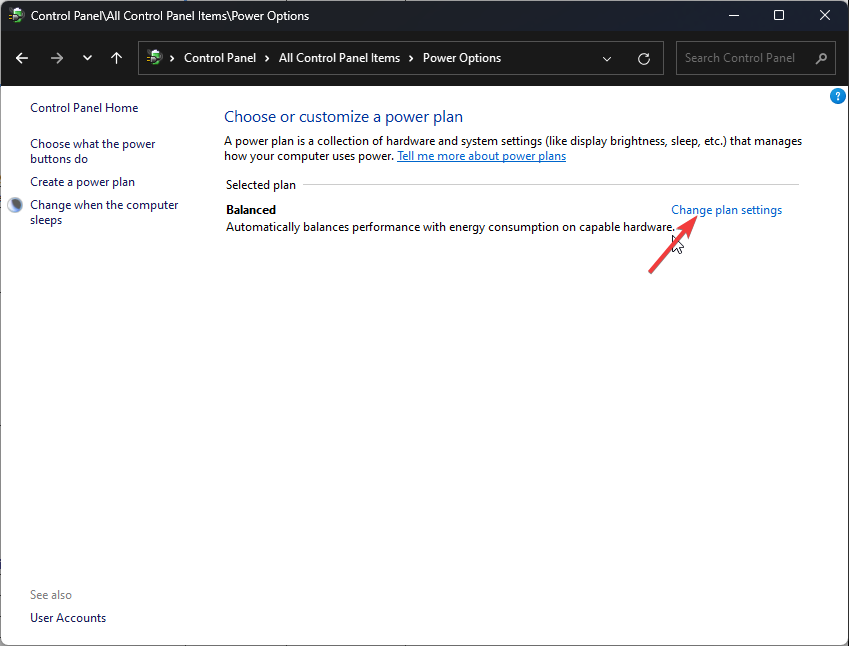
- Დააკლიკეთ ენერგიის მოწინავე პარამეტრების შეცვლა.

- ში დენის პარამეტრები დიალოგური ფანჯარა, რომელიც გამოჩნდება, აირჩიეთ ნაგულისხმევი პარამეტრების აღდგენა შემდეგ დააწკაპუნეთ მიმართეთ და კარგი ცვლილებების შესანახად.
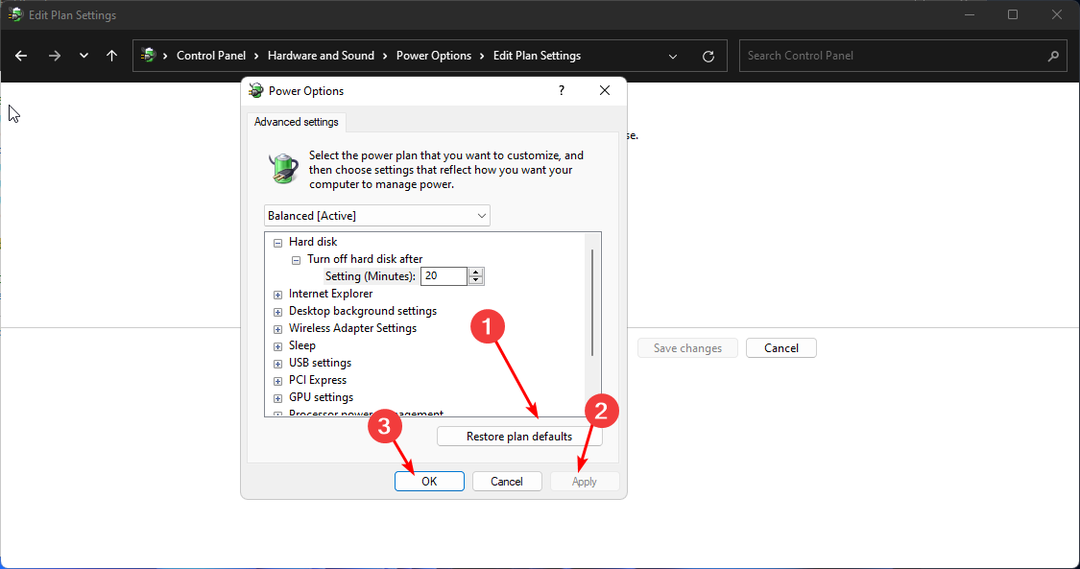
7. განაახლეთ BIOS
- BIOS-ის განახლების პროცესი განსხვავდება თქვენი დედაპლატის მიხედვით. ამ ეტაპისთვის ჩვენ განვაახლებთ HP დედაპლატს.
- ნავიგაცია HP დრაივერის და პროგრამული უზრუნველყოფის ჩამოტვირთვის საიტი.
- აირჩიეთ ლეპტოპი ან დესკტოპი, კომპიუტერის ტიპის მიხედვით, რომელსაც იყენებთ.

- შეიყვანეთ თქვენი ზუსტი სერიული ნომერი ან თქვენი ზუსტი კომპიუტერის მოდელი.

- აირჩიეთ თქვენი OS და OS ვერსია, შემდეგ დააწკაპუნეთ გაგზავნა.

- Დააკლიკეთ ყველა მძღოლი და შემდეგ გააფართოვეთ BIOS ხელმისაწვდომი განახლებების სანახავად.

- დააწკაპუნეთ ჩამოტვირთვა ხატი.

- დააინსტალირეთ .exe ფაილი, ეკრანზე ინსტრუქციის შემდეგ.

- გადატვირთეთ თქვენი კომპიუტერი.
ბირთვის დენის შეცდომები, როგორიცაა (70368744177664), (2) პრობლემა საკმაოდ გავრცელებულია კომპიუტერებზე, მაგრამ, როგორც წესი, ადვილად გამოსწორდება. მაგალითად, შეამოწმეთ, როგორ გადავწყვიტეთ kernel power 41 შეცდომა.
დატოვეთ დამატებითი შეკითხვები, მოსაზრებები ან წინადადებები ქვემოთ მოცემულ კომენტარებში.
ჯერ კიდევ გაქვთ პრობლემები?
სპონსორირებული
თუ ზემოხსენებულმა წინადადებებმა არ გადაჭრა თქვენი პრობლემა, თქვენს კომპიუტერს შეიძლება შეექმნას Windows-ის უფრო სერიოზული პრობლემები. ჩვენ გირჩევთ აირჩიოთ ყოვლისმომცველი გადაწყვეტა, როგორიცაა ფორტექტი პრობლემების ეფექტურად გადასაჭრელად. ინსტალაციის შემდეგ, უბრალოდ დააწკაპუნეთ ნახვა და შესწორება ღილაკს და შემდეგ დააჭირეთ დაიწყეთ რემონტი.


